Ano ang Dapat Gawin Kapag Nakakuha Ka ng Error 60008 sa iyong Mac (04.27.24)
Ang pag-install ng isang app sa macOS ay isang medyo madali at prangkahang proseso. Kailangan mo lamang i-download ang installer package, karaniwang may isang .dmg extension, at i-drag ito sa folder ng Mga Application. Awtomatikong mai-install ng macOS ang app at dapat mo itong magamit nang walang sagabal. Pareho ito para sa lahat ng mga app, maging ito man ay isang laro, isang app ng pagmemensahe, isang tool sa pag-edit ng larawan, o isang multimedia player app.
Gayunpaman, posible na makaharap ng mga error habang nasa proseso ng pag-install. Ang mga error na ito ay nagmula sa iba't ibang mga kadahilanan, ngunit ang mga resulta ay pareho - pagkabigo sa pag-install. Ang isa sa mga hindi pangkaraniwang pagkakamali na maaari mong makita kapag nag-install ng isang app ay ang error 60008.
Maraming mga gumagamit, anuman ang ginagamit nilang bersyon ng macOS, ay iniulat na nasalanta ng error 60008 sa Mac kapag nag-install ng bagong software, kahit na sinusunod nila ang tamang pamamaraan para sa pag-install. Dahil sa error na ito, hindi nila mai-install ang app na gusto nila sa kanilang computer. Nangyayari din ito sa mga pag-update ng system at app na kailangang mai-install.
Ang error 60008 sa Mac ay isang kumplikadong error na pumipigil sa mga gumagamit na mag-install ng bagong software o app sa kanilang mga computer. Ang error na ito ay hindi mahirap pakitunguhan tulad ng kung naiintindihan mo lamang kung ano ang error at kung paano ito naganap. Tatalakayin ng gabay na ito kung ano ang tungkol sa error na ito, kung bakit nakukuha mo ang error 60008 sa Mac kapag nag-install ng software, at kung paano lutasin ang isyung ito.
Ano ang Mac Error 60008?Ang unang bagay na kailangan mong gawin kapag nakatagpo ka ng isang error ay upang malaman kung ano ang ibig sabihin ng error code. Ang error 60008 sa Mac ay isang panloob na error na may kinalaman sa mga pahintulot o pagpapatotoo. Ito ay alinman sa gumagamit ay walang sapat na pahintulot na basahin o isulat ang file o ang ilang mga bahagi ng file ay hindi maa-access sa gumagamit. Dahil dito, nagbabalik ang proseso ng isang error na 60008.
Ang error na ito ay hindi lamang nagaganap sa panahon ng proseso ng pag-install. Maaari itong mangyari anumang oras na kailangan mong mag-access ng ilang mga file sa iyong Mac, tulad ng pagtanggal ng mga folder, paglipat ng mga file sa Basurahan, pag-uninstall ng mga app, at iba pa.
mga mensahe, depende sa proseso na nagpalitaw ng error:- Hindi makukumpleto ang operasyon dahil naganap ang isang hindi inaasahang error (error code -60008).
- Isang hindi kilalang panloob naganap ang error.
- Nabasa nang may error ang pagbabasa mula sa keychain: 'Hindi makakuha ng pahintulot para sa operasyong ito (OSStatus -60008).
- Nabigong mailunsad (landas sa app na nais mong patakbuhin), error -60008.
Ang error na ito ay maaaring sanhi ng isang malawak na hanay ng mga kadahilanan, kabilang ang mga nasirang file, mga error sa pagpapatotoo, hindi sapat na mga pahintulot, magkasalungat na mga file, o impeksyon sa malware. Ang trick sa pagharap sa error na ito ay upang mahanap ang eksaktong file na nagdudulot ng error. Kapag nahanap mo ang may problemang file, maaari kang magpatuloy sa proseso ng pag-troubleshoot.
Paano Ayusin ang Error 60008 Ang susi sa pag-aayos ng error na ito ay upang malaman kung aling file ang nagdudulot ng error at bakit. Kung nag-i-install ka ng isang app, maaaring kailangan mong i-download muli ang pakete ng installer upang matiyak na ang installer ay kumpleto at hindi nasira. Kung ang app ay hindi magagamit sa Mac App Store o kung nagda-download ka mula sa isang third-party na imbakan ng app, pumunta sa website ng opisyal na developer upang mag-download ng opisyal na kopya ng installer. nag-download ng isang lehitimong kopya ng installer package, mag-right click sa .dmg file at piliin ang Kumuha ng Impormasyon . Ito ay upang suriin kung mayroon kang sapat na mga pahintulot upang mai-edit ang file. Sa ilalim ng Pagbabahagi at Mga Pahintulot , tiyaking mayroon kang Basahin & amp; Isulat ang mga pribilehiyo. 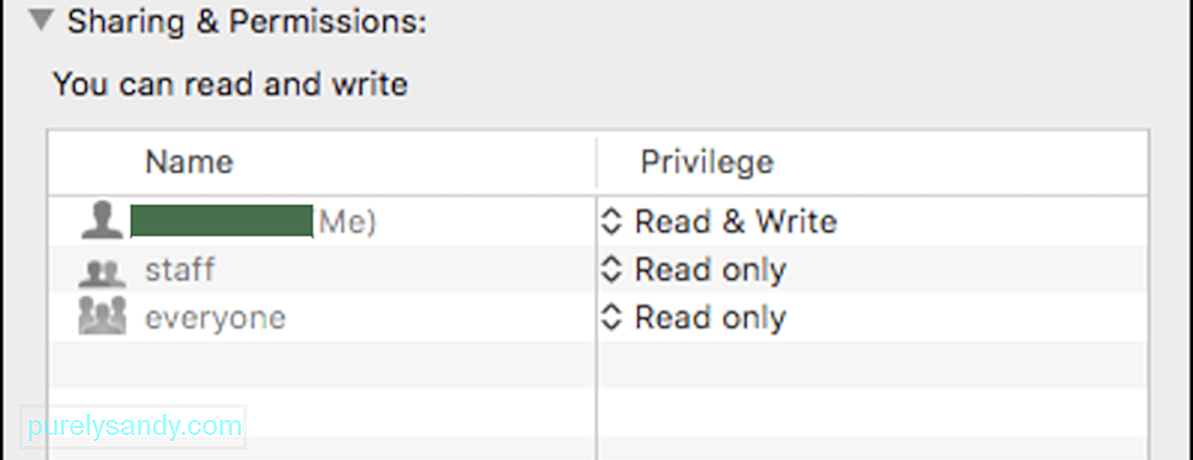
Kung ang pribilehiyo ay nakatakda sa Magbasa lamang , tiyak na magkakaroon ka ng mga pagkakamali, tulad ng 60008. Habang nandito ka, tiyakin din na ang Naka-lock Ang pagpipilian ay hindi nai-tik off. Kung ito ay, alisan ng tsek ang pagpipiliang iyon. Ang mga lumang pag-download na file, cache, at junk file ay maaaring maipon sa paglipas ng panahon at maging sanhi ng pagkasira sa iyong computer. Sa halip na manu-manong matanggal ang mga file, maaari kang gumamit ng Mac cleaner, tulad ng Mac app ng pag-aayos , upang linisin ang lahat nang sabay-sabay. Tinutulungan ka din nitong magbakante ng pag-iimbak at i-optimize ang mga proseso ng iyong system sa daan.
Kung hindi gagana ang mga hakbang sa itaas, oras na upang ilabas ang malalaking baril upang harapin ang error na ito 60008. Tingnan natin ang mga sumusunod na solusyon:
Solusyon # 1: Magsagawa ng Disk Check.Ang error 60008 sa Mac ay maaaring sanhi ng isang hindi magandang sektor sa iyong hard drive. Upang matukoy ang kalusugan ng iyong hard drive, kailangan mong magpatakbo ng isang disk check gamit ang built-in na tool, Disk Utility. Ang Disk Utility ay isang tool na kasama ng bawat bersyon ng macOS na idinisenyo upang i-scan at ayusin ang mga problema sa hard drive. Maaari ding ayusin ng utility na ito ang mga hindi magagandang sektor, nawalang mga kumpol, mga naka-link na file, at mga error sa direktoryo. malakas> Utos ng Disk sa pamamagitan ng paghahanap para dito gamit ang Spotlight o sa pamamagitan ng pag-navigate sa Finder & gt; Pumunta & gt; Mga utility at gt; Utility ng Disk.
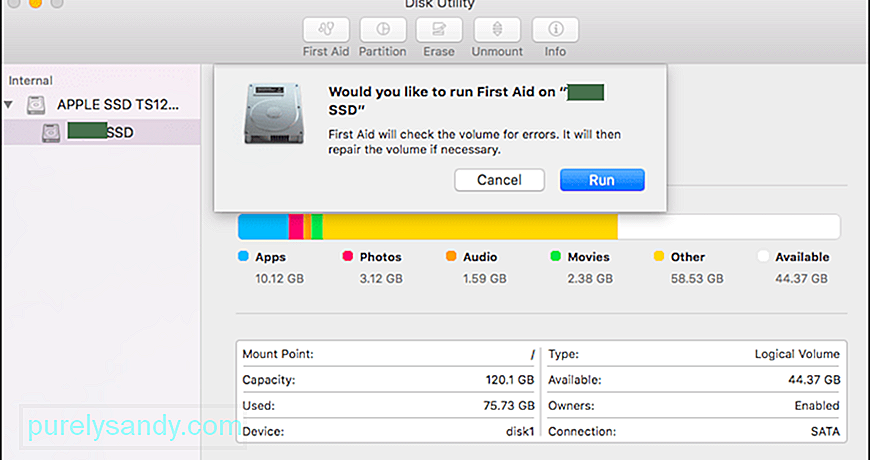
Ayon sa ilang mga ulat ng gumagamit, tinatanggal ang nilalaman ng ang folder ng ByHost sa ilalim ng Mga Kagustuhan ay maaaring makatulong na malutas ang error 60008. Ito ay dahil ang ilan sa mga nakaraang kagustuhan na na-set up ng host ay maaaring makagambala sa iyong mga file.
/ p>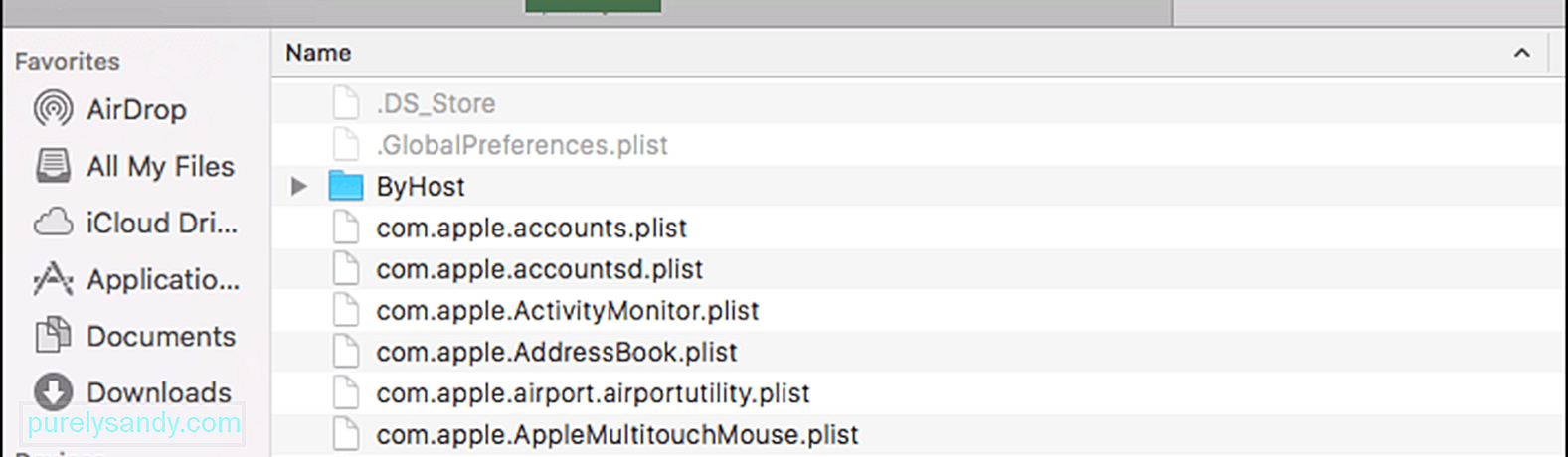
Ang ilang mga gumagamit ay natatakot na tanggalin ang mga file sa loob ng folder ng ByHost dahil hindi sila sigurado sa kung ano ang mangyayari pagkatapos. Hindi ka mag-alala dahil ang mga file sa loob ay kadalasang mga kagustuhan ng mga file, na mabubuo muli kapag ginagamit ang app. Matapos tanggalin ang mga file ng ByHost, subukang i-install ang app at tingnan kung ang error 60008 ay nalutas.
Solusyon # 3: I-install muli ang Iyong macOS.Kung ang problema ay hindi mawala pagkatapos gawin ang mga nasa itaas na solusyon, ikaw maaaring subukang muling i-install ang isang sariwang kopya ng iyong macOS bilang huling paraan. Karaniwang nalulutas ng pagpipiliang ito ang mga karaniwang problema sa macOS at bibigyan ka ng isang bagong pagsisimula. Upang magawa ito:
Maaaring tumagal nang kaunti ang proseso ng pag-install, ngunit malulutas nito ang anumang mga error na maaaring nararanasan mo.
BuodAng error 60008 ay hindi isang kritikal na isyu ng macOS at hindi ito nakakaapekto sa pagpapatakbo ng system bilang isang buo. Gayunpaman, maaaring nakakainis na hindi ma-install ang app na kailangan mo o hindi matanggal ang iyong mga lumang file dahil sa error na ito. Sa kasamaang palad, ang error 60008 ay madaling lutasin. Siguraduhin lamang na sundin ang gabay sa itaas upang ayusin ang error 60008 sa Mac at upang maiwasan na mangyari muli ang mga katulad na panloob na error.
Youtube Video.: Ano ang Dapat Gawin Kapag Nakakuha Ka ng Error 60008 sa iyong Mac
04, 2024

